如何利用PPT交互功能制作单选题:[1]
来源:网络收集 点击: 时间:2024-02-22【导读】:
利用PowerPoint中的控件实现交互功能,例如制作单选题、多选题、填空题和判断题。工具/原料morePowerPoint方法/步骤1/7分步阅读 2/7
2/7 3/7
3/7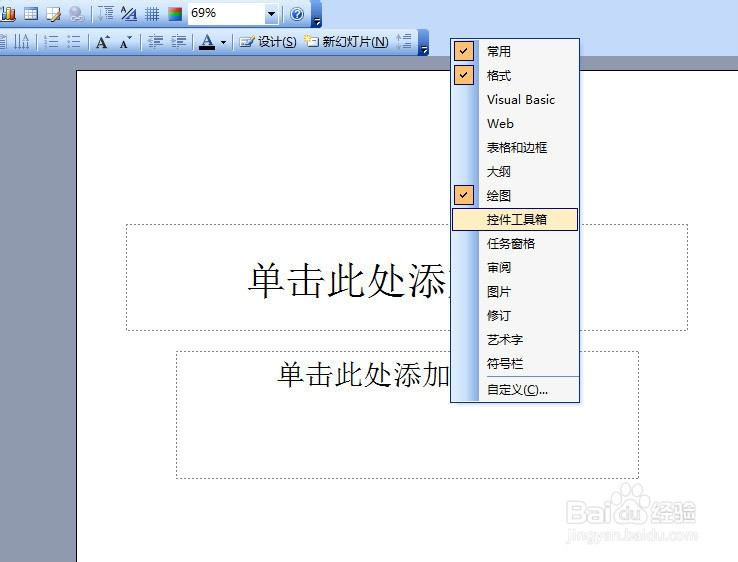 4/7
4/7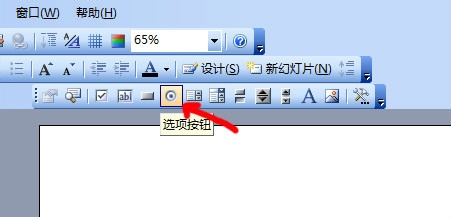 5/7
5/7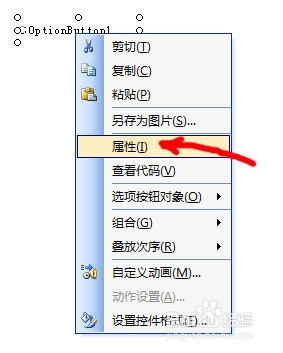
 6/7
6/7 7/7
7/7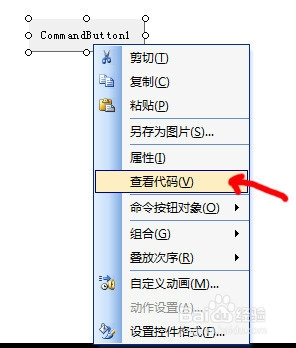
 注意事项
注意事项
选择“工具”菜单中“宏”项里的“安全性”。
 2/7
2/7将“安全级”设为“中”或“低”。
 3/7
3/7在“工具栏”的空白处,点击右键,在弹出的菜单中选择“控件工具箱”。
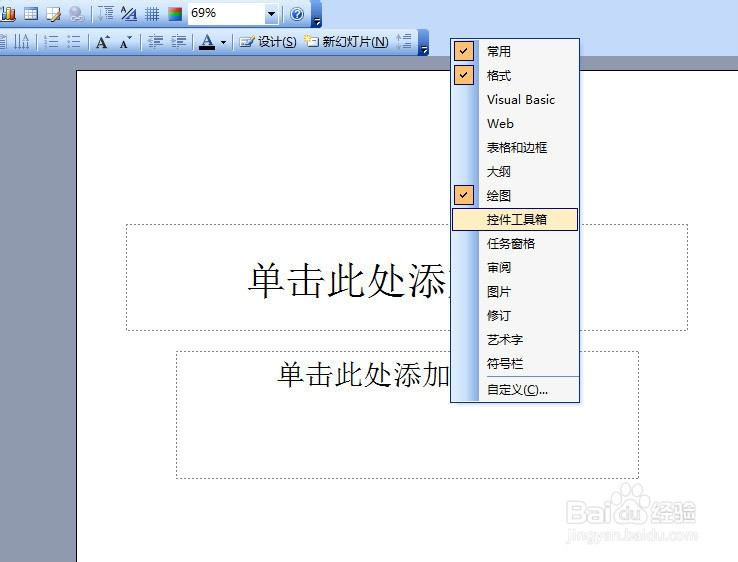 4/7
4/7首先利用文本框将单选题的题目输入上去,再选择“控件工具箱”中的“选项按钮”,在幻灯片上按住左键添加一个选项。
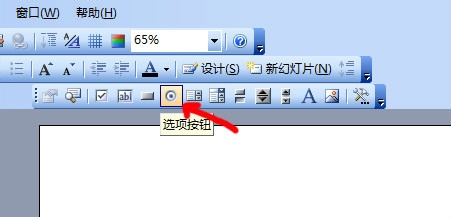 5/7
5/7在该选项上击右键,在弹出的菜单中选择“属性”。记住选项的名称并将Caption项中的内容修改成选项内容,完成后即添加了一个选项,重复4-5步骤再添加两三个选项。
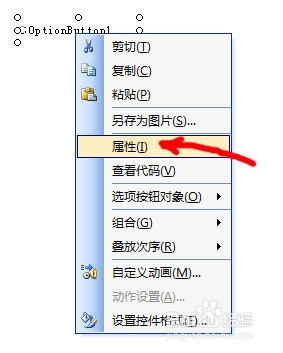
 6/7
6/7在“控件工具箱”中选择“命令按钮”,添加到幻灯片上,将命令按钮重新命名为“查看结果”,方法与“选项按钮”命名相同。
 7/7
7/7双击“命令按钮”或右击在弹出的菜单中选择“查看代码”,在弹出的代码框中输入
Dim no1If OptionButton1.Value = True Then no1 = 正确 Else no1 = 错误MsgBox no1, vbOKOnly, 查看结果
其中OptionButton1要修改为正确选项的名称。
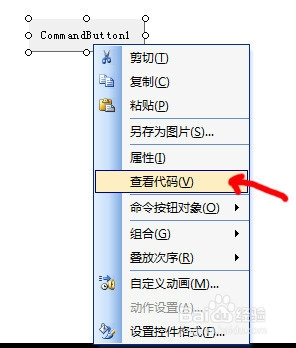
 注意事项
注意事项“宏”一定要设置为“中”或“低”,否则PPT演示时交互功能无法实现。
在输入代码时选项按钮的名称要修改,如果忘记了可在相应的选项按钮上右击选择属性查看一下。
交互单选题版权声明:
1、本文系转载,版权归原作者所有,旨在传递信息,不代表看本站的观点和立场。
2、本站仅提供信息发布平台,不承担相关法律责任。
3、若侵犯您的版权或隐私,请联系本站管理员删除。
4、文章链接:http://www.1haoku.cn/art_97615.html
上一篇:微众银行如何开户
下一篇:幻塔怎样设置战斗时摄像机距离
 订阅
订阅